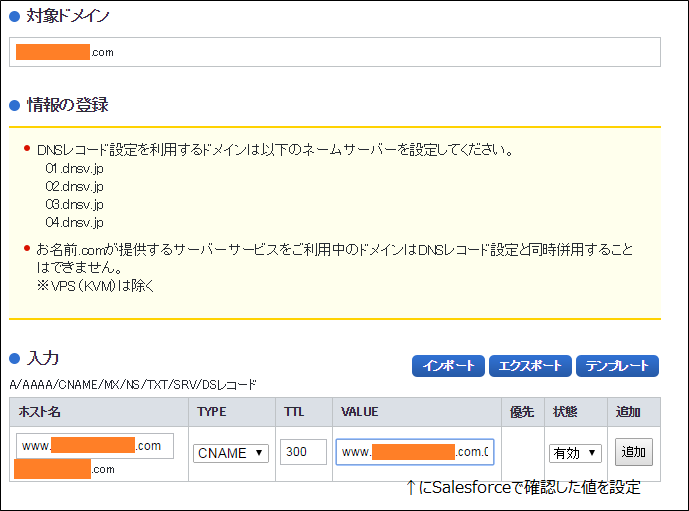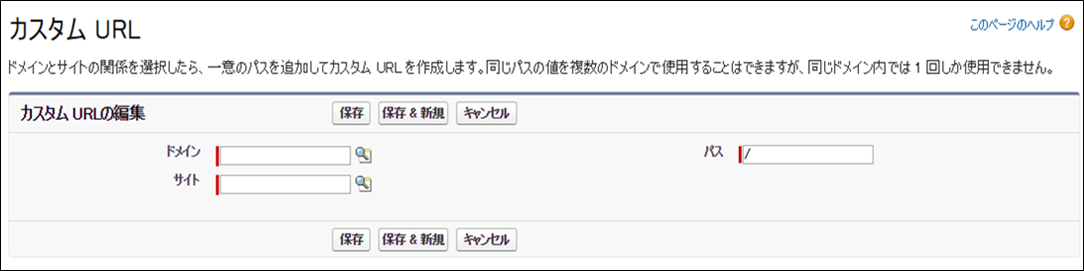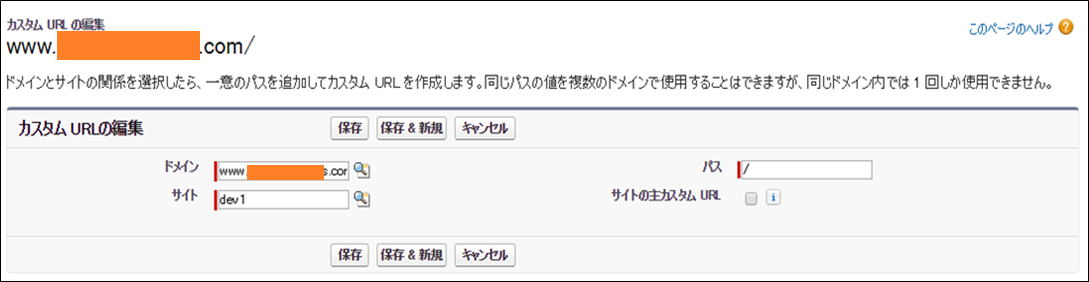はじめに
みなさん、こんにちは。 今回は山本と共同で、Force.com Sitesで作成したSitesを独自ドメインで表示する設定方法について紹介したいと思います。
ドメインの取得
Sitesのドメイン
Salesforce上でSitesを構築し、公開する場合のドメインは通常「http://****.force.com/」となります。 このドメインを自身で取得したドメインに変更してみます。
ドメインの取得
まずは独自ドメインを取得します。 今回は、お名前.comで取得しました。『.com』は少し高いですが、安いものでは99円からでもあります。※ドメインの取得方法については割愛します。
次にhttp://www.(取得したドメイン).comにアクセスするとSitesが表示されるようにします。
ドメインの設定
DNSの設定
まずはSalesforceからDNSに設定する値を取得します。
Salesforceの設定>管理者設定>ドメイン管理>ドメインを追加にアクセスし、↓の値を覚えます。 ※DNS設定前に保存するとエラーが発生します。 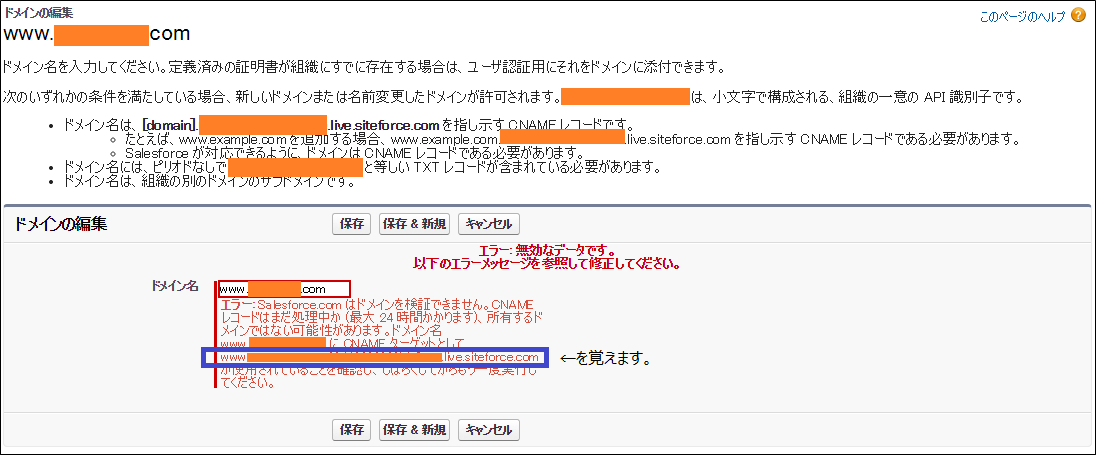
次にお名前.comのDNSサーバにCNameの設定を行います。 CNameの値に先程Salesforceで確認した値を設定し、CNameレコードを登録します。
再度、独自ドメインを設定します。名前解決が浸透していればエラーにならず保存できます。
Sitesの設定
ドメイン保存後に公開するSitesを設定します。
設定>開発>サイト>○○
ドメインのルックアップ画面に先に登録したドメインが表示されるので、設定します。 サイトには公開するページを選択します。
設定は以上です。 独自ドメインでアクセスしてSitesが表示されることを確認します。
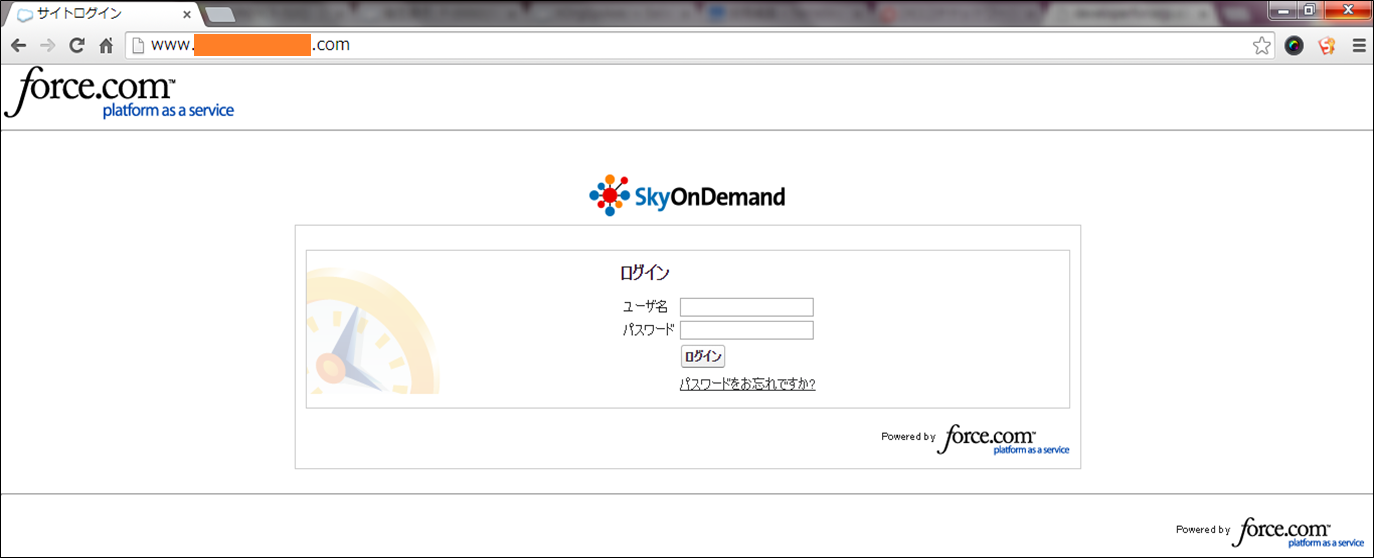
補足
SSL(Https)の場合
独自ドメインが設定できるのはhttpでアクセス可能なページに限ります。 https(セキュアなSites)を利用した場合は「https://****.secure.force.com/」となり、独自ドメインが使用できなくなりますので、ご注意を。
ドメインを保存できる順番について
CNAMEを設定後にSalesforce側でドメインが保存できるという点が重要なので注意が必要です。